近期有小伙伴反映在使用Win10的过程中发现电脑中的以太网不见了,这是怎么回事呢,遇到这种问题应该怎么解决呢,下面小编就给大家详细介绍一下Win10以太网不见了的解决方法,大家
近期有小伙伴反映在使用Win10的过程中发现电脑中的以太网不见了,这是怎么回事呢,遇到这种问题应该怎么解决呢,下面小编就给大家详细介绍一下Win10以太网不见了的解决方法,大家感兴趣的话可以来看一看。
Win10以太网不见了的解决方法:
1、右击下方任务栏中的开始,选择菜单选项中的"设备管理器"打开。
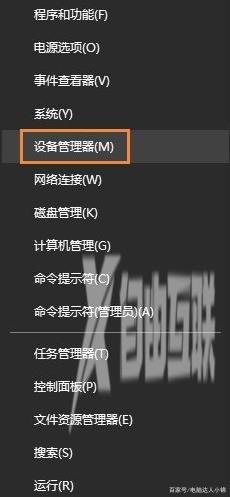
2、进入新界面后,点击左侧中的"网络适配器",再选择上方工具栏中的"操作"选项,点击下拉列表中的"添加过时硬件"。
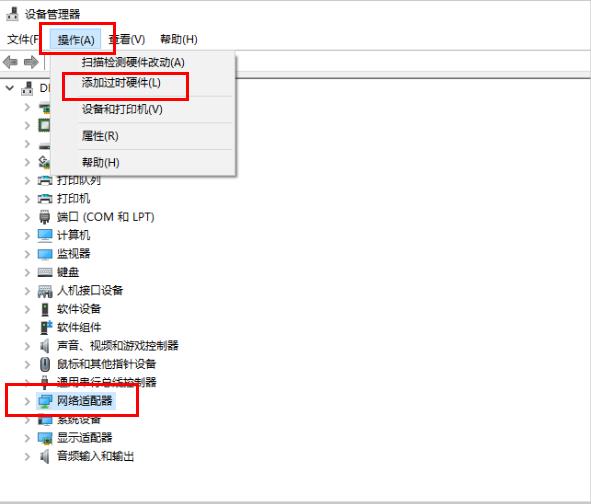
3、接着选择"安装我手动从列表选择的硬件",点击下一步。
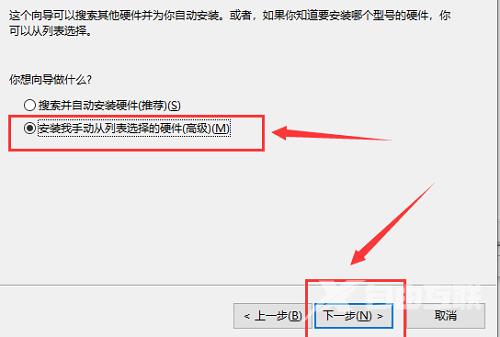
4、选择"网络适配器",点击下一步。
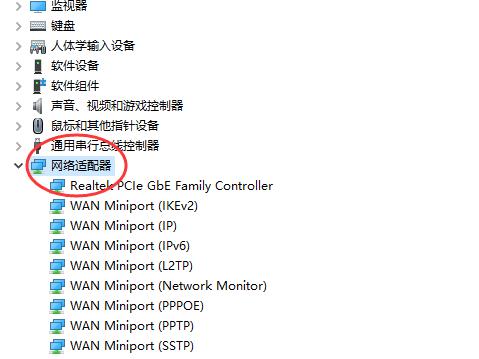
5、然后在左侧中选择"Microsoft",选择右侧中的"环回适配器",点击下一步。

6、最后将电脑重新启动就可以了。
